微课-课程视频录制规范v1.0
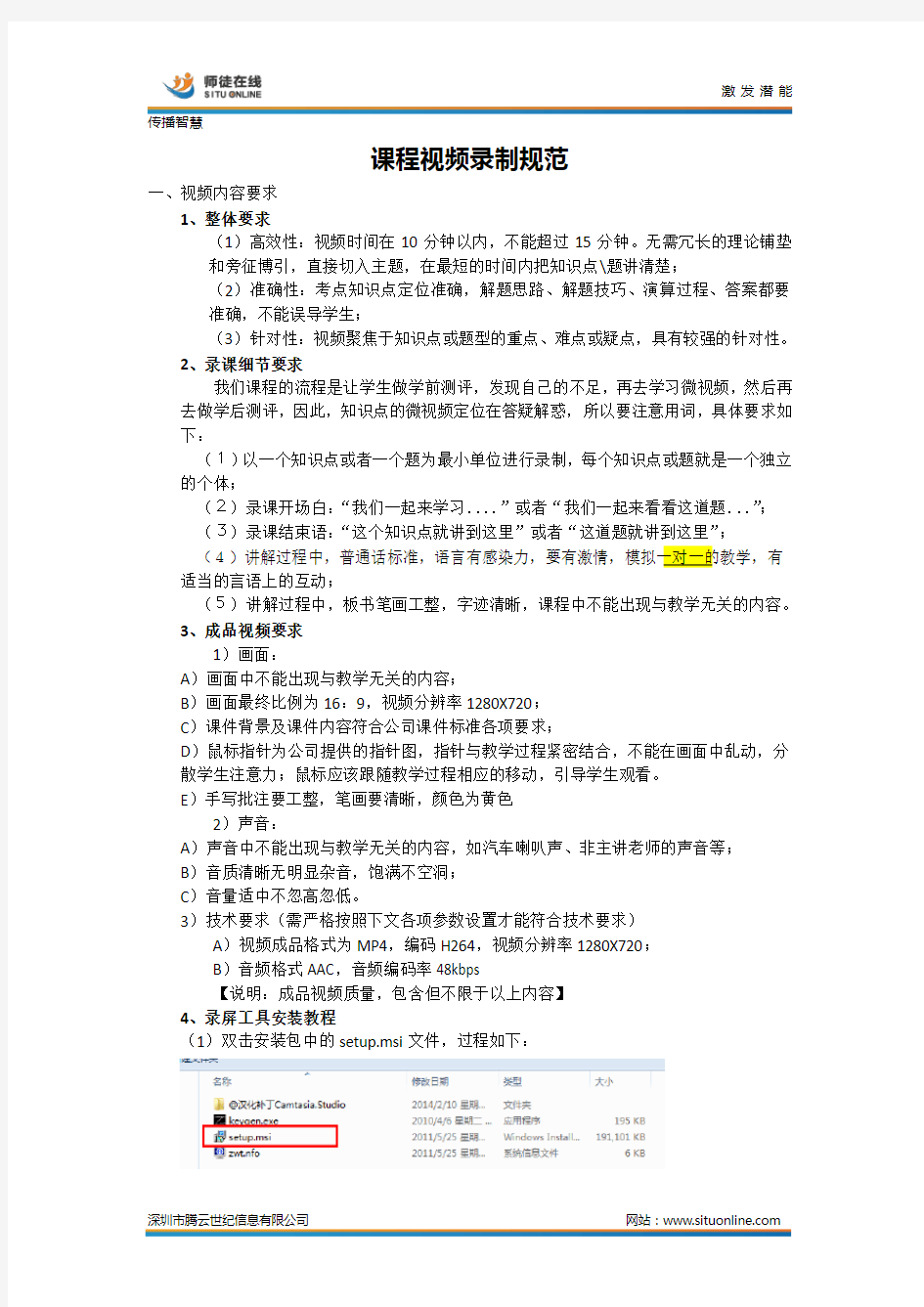
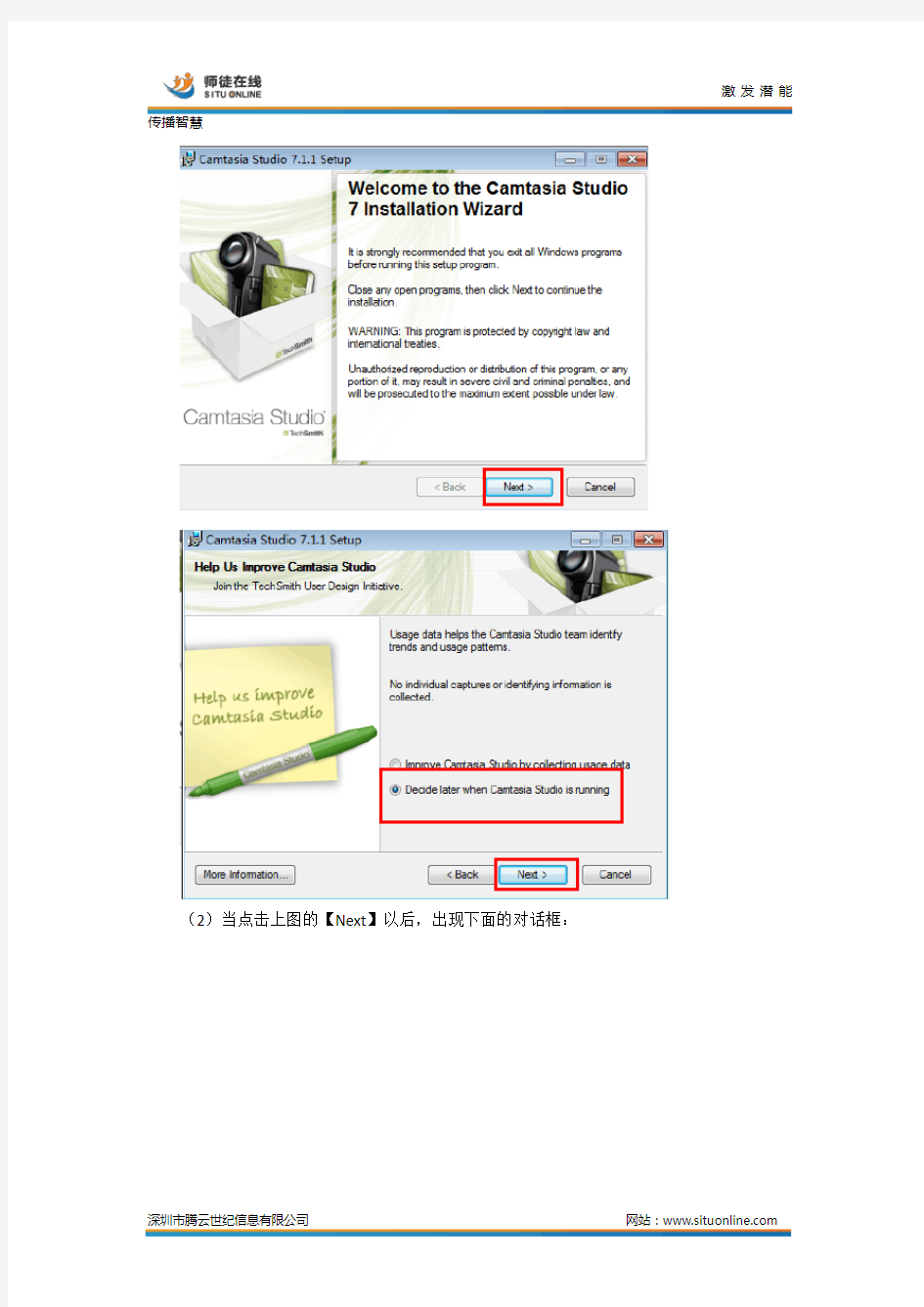
课程视频录制规范
一、视频内容要求
1、整体要求
(1)高效性:视频时间在10分钟以内,不能超过15分钟。无需冗长的理论铺垫
和旁征博引,直接切入主题,在最短的时间内把知识点\题讲清楚;
(2)准确性:考点知识点定位准确,解题思路、解题技巧、演算过程、答案都要
准确,不能误导学生;
(3)针对性:视频聚焦于知识点或题型的重点、难点或疑点,具有较强的针对性。
2、录课细节要求
我们课程的流程是让学生做学前测评,发现自己的不足,再去学习微视频,然后再去做学后测评,因此,知识点的微视频定位在答疑解惑,所以要注意用词,具体要求如下:
(1)以一个知识点或者一个题为最小单位进行录制,每个知识点或题就是一个独立的个体;
(2)录课开场白:“我们一起来学习....”或者“我们一起来看看这道题...”;
(3)录课结束语:;
适当的言语上的互动;
(5)讲解过程中,板书笔画工整,字迹清晰,课程中不能出现与教学无关的内容。
3、成品视频要求
1)画面:
A)画面中不能出现与教学无关的内容;
B)画面最终比例为16:9,视频分辨率1280X720;
C)课件背景及课件内容符合公司课件标准各项要求;
D)鼠标指针为公司提供的指针图,指针与教学过程紧密结合,不能在画面中乱动,分散学生注意力;鼠标应该跟随教学过程相应的移动,引导学生观看。
E)手写批注要工整,笔画要清晰,颜色为黄色
2)声音:
A)声音中不能出现与教学无关的内容,如汽车喇叭声、非主讲老师的声音等;
B)音质清晰无明显杂音,饱满不空洞;
C)音量适中不忽高忽低。
3)技术要求(需严格按照下文各项参数设置才能符合技术要求)
A)视频成品格式为MP4,编码H264,视频分辨率1280X720;
B)音频格式AAC,音频编码率48kbps
【说明:成品视频质量,包含但不限于以上内容】
4、录屏工具安装教程
(1)双击安装包中的setup.msi文件,过程如下:
(2)当点击上图的【Next】以后,出现下面的对话框:
选择上图的【Licensed-L have a key】
然后回到安装包中,双击打开【keygen.exe】,如下图
弹出对话框之后,选择Multi Users License
然后点击【Generate】,复制Name 和Serial到Name 和Key中,如下两个图:
然后点击上图的【Next】,到下图的界面:
再点击【Next】到下图的界面:
把上图的选项勾选中,点击【Next】直到点击【Finish】完成。
5、录制前的设置
(1)检查好话筒,把声音话筒、电脑的声音调到最大。
(2)查看电脑的分辨率,要求屏幕分辨率选择1280 x 720,16:9的比例。
【说明:分辨率非16:9(1280 x720)的显示器:要保证宽度一致:1280,高度最接近720(但必须大于720)】
(3)修改鼠标指针,选择与课件背景、课件文字颜色对比明显的鼠标指针,操作如下:首先把公司提供的鼠标指针放在桌面上
然后再控制面板中找到鼠标属性,打开对话框:
选中【正常选择】,点击【浏览】,选择其中一个鼠标指针,效果如下图:
点击【确定】关闭窗口。
(4)点击Camtasia Studio打开录屏软件,点击左上角的【Record the screen】如下图:
(5)然后弹出以下对话框,点击【Effects】,
(6)在弹出下拉菜单中选择【Options】,界面参数请参考下图:
(7)然后再点击【Effects】,在下拉菜单中发现多出了一个选项:
(8)然后点击【Tools】,在弹出的下拉菜单中选择【Options】,修改以下的参数:
(9)然后打开你的课件PPT,查看PPT的加载项是否出现下图:
点击上图红框中的按钮,检查一下下面的参数,如果不是请修改:
(10)接着播放PPT,右击选择笔(批注用),颜色选择与背景对立明显的颜色,如下图:
(10)最后按F9开始录制,如果录制结束,则按F10。
(11)按F10完成录制之后,弹出下面的窗口:
点击上图的【Save and Edit】,选择你要保存文件的位置,点击保存,如下图:
点击保存之后,软件界面自动弹出如下图对话框:
修改参数如下图:
点【ok】完成
编辑方法如下:
最后要降噪,操作方法如下图:
(12)保存发布视频
点击下图的【Produce and share】
在弹出的对话框中选择【】
一直到最后一步,命名和修改发布的路径,如下图:
最后,把所有窗口关闭,找到发布的文件夹,打开,有两个文件:
删掉swf格式的,保留mp4格式的。打开检查效果。
视频录制基本流程及主要注意事项
视频录制基本流程及主要注意事项 一、前期准备工作 前期沟通主要包含以下几方面:一是课题选择,主要是确定所讲内容、授课形式并进行课程设计;二是根据课题制作相应多媒体课件,课件思路明确,版面设计清晰简洁,无不相关内容的存在并制定课程拍摄计划表;三是确定授课场所,保持现场清洁,确保现场条件适合录制拍摄要求。 二、视频录制拍摄 根据制作的课程拍摄计划表进行视频拍摄录制,录制前授课教师需要注意一下几点: (一)授课前的准备 1 、仪容规范: 教师在讲课时,应仪容端庄,穿戴得体、大方,尽量选择穿着与所处的背景颜色对比度比较大的服装。男老师尽量穿着西装、打领带。女老师穿着职业装,并可适当化淡妆。发型自然、简便、整洁,前额发不超过眼眉毛。教师授课时应尽量避免穿有明显品牌标识及浅色服装。 2 、录制测试: 教师尽量提前十分钟来到教室,进行录制前准备工作: (1)视频录制位置测试:确定摄像机的录制位置及角度; (2)音量测试:通过麦克风试讲,确定最佳的麦克风摆放位置及音
量数设计,一旦开始录制请勿再移动麦克风位置; (3)整体录制效果测试:通过试讲录制一小段音视频,检测整体的音视频效果是否处于最佳状态。 3 、教材、教学辅助工具及资料准备: (1)电子讲稿(PPT)去除演示时的音效,以免影响和干扰录课的音频效果; (2)将电子讲稿导入教师授课操作的计算机中,使之处于待演示状态; (3)将需要在课堂中使用的书籍、资料、纸笔及其他辅助教学工具及资料置于讲台上方便自己拿到的地方(以免在上课时需要用到这些东西,中断讲课,影响课件质量)。 4 、其它: 授课教师及听课学生的手机等通讯工具应处于关机状态,以防止产生噪音影响录音质量。 (二)授课时的注意事项 1 、自我介绍: 授课开始时先作一个简短的自我介绍以及所讲课题内容,时间控制在一分钟以内。 2、视频录制: 自我介绍结束后,开始进入视频录制,录制过程中授课教师需注意以下几点: (1)授课过程尽量使用普通话,要求咬字清晰,无明显口音口误,
录课视频编辑教程
录课视频编辑教程 Document serial number【KK89K-LLS98YT-SS8CB-SSUT-SST108】
录课视频编辑教程: 一、软件的安装 下载这个软件, 双击解压,出现解压对话框如图 点击“解压到”按钮,出现解压文件夹保存路径选择对话框如图 在界面右侧选择解压文件存放路径,点击“确定”进行解压。 在解压文件存放目录,找到下图这个文件夹,双击打开。 双击下图这个文件进行安装。 出现安装界面,如下图 点击“立即安装”按默认路径安装或点击“自定义安装”选择安装路径。一路“下一步”即可完成安装。 二、软件的使用 (一)、视频文件的分割: 首先您要先仔细地用心观看自己的上课视频,确定好详细的要保留的和要删除的时间段。即从第几分几秒到几分几秒保留,第几分几秒到几分几秒删除。 双击软件安装后在桌面形成的这个图标 打开软件,界面如图 点击“视频分割”按钮,进入视频分割界面,如图 点击“添加文件”按钮,出现选择文件对话框,如图 从“查找范围”找到您的录课视频文件存放的路径并选择文件后打开。如图(以何川老师的课为例)。 点击输出目录右侧的打开(小书本)或浏览(放大镜)按钮,选择分割后的文件的存放路径。或者点击下一步进入分割分割后文件路径选择对话框,如图 选择好分割后的文件存放路径,点击确定按。点击下一步,进入视频分割界面。如图 选择手动分割。点击下一步。进入手动分割界面如图 根据您在观看自己的视频时记录的分割时间点设置时间点,点击剪刀工具设置分割点。 设置好所有的分割点后点击下一步进行分割。如图 过一会,视频分割成功,如图 点击确定,点击返回,返回文件分割界面,可以重新加入文件进行分割。点击右上角关闭按钮关闭文件分割界面,可以返回视频编辑专家主界面。如图 (二)、视频合并 点击上图中的视频合并按钮,进入视频合并界面。如图 点击添加按钮,打开添加文件对话框如图 根据您视频分割是分割文件的存放路径,选择文件,点击打开按钮。添加文件。如图 在这里,您可以点击选中您在分割文件时设计好的要删除的片段,点击上面的删除按钮进行删除。也可以通过右侧的预览窗口对各段视频进行预览,以确定是否保留。选择好文件后,点击下一步,进入输出设置对话框,如图 在这里,您可以设置输出目录,还可以改变输出格式。设置好后点击下一步,进行文件的合并。如图 如果需要添加片头片尾,您需要利用其它软件制作片头片尾,在添加文件时先添加片头文件,再添加视频片段,最后添加片尾文件。进行合并。 片头片尾的制作软件,我正在寻找,找到合适的软件以后,我会出教程给大家。
课程录制说明要求
课程录制要求说明 一、课程视频录制要求 (一)视频时长 每讲时长5~15分钟,删除与教学无关的容,适当加快讲授的推进速度,减少引入部分。 (二)视频容 教师需要对知识进行重新梳理,建立课程知识树,以知识点为基本单位组织视频的录制工作。 (三)视频录制形式 视频录制形式原则,以最适合本门课程教授为准,但不宜直接采用课堂实录的剪辑,建议采用如下几种形式: 1.讲坛式录制 在专门的录播室中进行录制,镜头直接面向讲演者,以增强与学习者的亲和力。本录制形式多用于无PPT课程。录制教师着装要求较高,不能穿有蓝色和绿色的衣服。
2.分屏式录制 视频主体与讲授PPT同时显示,并伴随语音讲解。本形式多用于需要大量计算机操作课程。对PPT等文字字号要求较高,文字字号不小于26磅(1号)字,字间距不小于1.2等。 3.交互式白板录制 教师在电子白板(或PPT)上以类似板书的形式进行讲解,将这一过程录制成视频。
4.PPT讲解录制 PPT配音频,全程不出现教授者的影像。(一般不采用) 5.虚拟演播室录制 要求教师要有良好的现场表现能力,前期准备工作要充分,着装不要有蓝色或绿色的元素出现,现场调试时间稍长,但课程录制效果最好。 6.综合形式 以上形式的集成应用,但需要后期较好的非线性编辑加工,如插入视频、音频、动画素材,配标题文字等容。制作时间周期长,制作过程中需要老师大量的配合工作。 二、课程演示文稿 1.授课用的PPT文档,要与课程视频一一对应,模板统 一、简洁、清晰、规、美观。 2.版面的正文字号应不小于24磅(小一号)。字体使用黑体或楷体等笔画比较粗的字体,不要使用宋体或其他不常用的字体。
(完整版)微课常见的制作方法
微课常见的制作方法 一、外部视频工具拍摄(摄像机+黑板或电子白板) (一)工具与软件:摄像机、黑板(电子白板)、粉笔、其他教学 演示工具 (二)方法:对教学过程同步摄像 (三)过程简述: 1.针对微课主题,进行详细的教学设计,形成教案; 2.利用黑板展开教学过程,利用便携式录像机将整个过程拍摄下 来; 3.对视频进行简单的后期制作,可以进行必要的编辑和美化。 优势:可以录制教师画面,教师按照日常习惯讲课,无需改变习惯,黑板上的内容与教师画面同步; 不足:需要专门的演播环境,设备和环境造价高,需要多人合力才能完成微课视频的拍摄,效率低,后期编辑需要专业人士配合。 二、便携视频工具简单拍摄(手机+白纸) (一)工具与软件:可进行视频摄像的手机、一打白纸、几只不同 颜色的笔、相关主题的教案
(二)方法:使用便携摄像工具对纸笔结合演算、书写的教学过程 进行录制 (三)过程简述: 1.针对微课主题,进行详细的教学设计,形成教案; 2.用笔在白纸上展现出教学过程,可以画图、书写、标记等行为,在他人的帮助下,用手机将教学过程拍摄下来。尽量保证语音清晰、画面稳定、演算过程逻辑性强,解答或教授过程明了易懂。 3.可以进行必要的编辑和美化。 优势:工具随手可得 不足:录制效果粗糙,声音和画面效果较差,只能表现手写的内 容,无法实现其他多种效果 三、屏幕录制(屏幕录制软件+PPT) (一)工具与软件:电脑、耳麦(附带话筒)、视频录像软件 CamtasiaStudio或微讲台微课程制作系统,ppt软件 (二)方法:对ppt演示进行屏幕录制,辅以录音和字幕 (三)过程简述:
1.针对所选定的教学主题,搜集教学材料和媒体素材,制作PPT 课件; 2.在电脑屏幕上同时打开视频录像软件CamtasiaStudio或微讲台微课程制作系统、教学PPT,执教者带好耳麦,调整好话筒的位置和音量,并调整好PPT界面和录屏界面的位置后,单击“录制桌面”按钮,开始录制,执教者一边演示一边讲解,可以配合标记工具或其他多媒体软件或素材,尽量使教学过程生动有趣。 3.对录制完成后的教学视频进行必要的处理和美化。 优势:录制微课较快捷方便,个人PC上即可实现不足:CamtasiaStudio软件的应用较复杂,不支持直接手写,要实现手写功能还需安装和启动手写设备的配套软件,对教学应用缺 乏一定针对性。 四、专业微课程制作软件(专业微课程制作软件+手写设备) (一)工具与软件:专业微课程制作软件以“微讲台”微课程制作 系统为代表,配合数码手写笔或者手写板实现手写原笔迹录入 (二)方法:通过“微讲台”微课程制作系统对教学过程进行讲解 演示,并同步录制。可以实现片段式的录制 (三)过程简述:
优秀微课的制作过程与技巧
优秀微课的制作过程与技巧微课是指基于教学设计思想,使用多媒体技术在五分钟以内就一个知识点进行针对性讲解的一段视音频。这些知识点,可以是教材解读、题型精讲、考点归纳;也可以是方法传授、教学经验等技能方面的知识讲解和展示。 一、认识微课 1.透彻理解微课功能:解惑而非授业;即微课的功能是对一些上课没听懂的同学进行课后的解惑辅导,而不是代替课堂教学。微课作者不能以课堂上讲解新知识一样来制作微课,没有听过课的同学来听微课是毫无意义的。 2.时间不超过五分钟,原因: (1)现在是快节奏时代,好比微博,追求快捷精炼; (2)学生课程多,疑问多,每门课看一个视频的话,微课时间过长,学生没有那么多时间看完Ta想看的微课; (3)五分钟足够讲透一个小知识点,否则要么是讲的太泛,要么是讲的太罗嗦。 3.知识点够细,五分钟内能够讲解透彻;一节微课只讲解一个特定的知识点,如果该知识点包含了另一个知识点,需另设一节微课讲解。 4.微课与视频课区别:
(1)微课是模拟一对一的教学情景,区别于一对多课堂教学,既注重教师教的课堂教学,微课类似于一对一辅导,更注重学生学习,在较短的时间内讲授一个知识点。微课不但要避免黑板搬家,而要解决用传统教学很难解决的重点、难点问题。具有时间短、制作简单,容量小、易搜索、易传播的特点,适合学习者自主学习、探究学习。 (2)传统视频课:更注重教师教,但时间长、容量大、不易传播、制作难度高(需专业人士配合)、精彩教学环节不易搜索,主要用于教师备课和观摩交流学习。微课相较于传统视频课的资源封闭、资源固结、难以修改、教师教为主,显然微课有着自身的优点,诸如易搜索、易传播、应用范围广,同时微课的录制对象、学习对象可以是任何人。 5.微课制作流程: 选题——教案编写——制作课件——教学实施与拍摄——后期制作——教学评价反思 6.选题标准:微课的选题是微课制作最关键的一环,良好的选题可以事半功倍的进行讲解、录制,不好的选题同样可以使得微课变得平凡乃至平庸。 (1)是教学中的重点难点。一节微课一般讲授一个知识点,对于这个知识点的选择,关乎知识结构的设计,对于教学中的重点难点用来制作微课,是一个较好的选择,较为符合微课制作的初衷:教学资源分享,为学生(教师)解惑,启发教学。
录像课规范标准
教学录像课拍摄需知 目前,课堂教学录像已广泛地应用于教学研究、师资培训以及学校教科研成果的资料留存等。因此录像不仅要客观反映课堂教学的过程,还要能充分表现教学者的教学思想和教学艺术。一节好的录像课需要师生与摄制者的共同努力,请各位老师录课之前仔细阅读一下规范,以期拍摄和制作品质精良的视频课件。 一、讲课教师 1、教师事先应和摄制人员沟通,让其了解整个上课的过程,如每个环节的大体时长、师生 之间的互动、学生的主要活动等,以让摄制人员进行适当的机位及景别策划。 2、形象要求:建议化淡妆;着装应与课堂教学内容想协调,简洁大方,色彩不要过于鲜艳, 颜色比黑板浅,不要穿细条纹衣服(会影响摄像机聚焦);不穿有“咔咔”声的高跟鞋。 3、讲课过程中,声音洪亮,表情自然。不要看镜头、低头看教案、手表(学生练习需要计 时除外)。 4、教师讲课的移动速度不可过快,不做小动作(如斜视、努嘴、皱眉、整理衣服等)。 5、教师应始终用你的正面或3/4正面对着位于教室后面的摄像机,禁止长时间背对学生。 6、授课时,根据教室情况,按照摄制人员的要求站位,不要走出摄像机镜头范围内,不要 长期在一个位置讲课。 7、应充分发挥教学媒体(一体机、投影、录音)的作用,使录像课有较强的示范、借鉴作 用。计算机多媒体课件要用得适当。 8、如有条件,建议教师使用无线小蜜蜂等扩音设备,以保证收音效果。 二、上课学生 1、服装统一,人数不超过30人。 2、要求学生起立的时候,不要让桌椅发出刺耳的摩擦声。 3、学生回答问题的时候,先站好再说话,避免坐在座位上回答或变站边回答问题。回答问 题声音响亮。 4、首选思维活跃、发言积极、声音洪亮的学生参加录课,参加正式拍摄的学生最好是未上 个同样课的学生。 5、学生不可关注摄像机镜头,不可四处张望去看镜头,自然状态下即可。 三、教室及布置要求 1、录课过程中要关闭教室门窗,使用灯光照明以获得统一的色温和均匀照明,保证灯光充 足。同时可以得到较为安静的上课环境,不影响录音的效果。 2、教室要有足够的空间供摄像机、三脚架等设备的架设。 3、教室内讲桌、课桌等要整齐有序,不要在讲桌上堆砌杂物、与该节课无关的书本。黑板 使用之前要擦除干净,不要留有粉笔灰。 4、学生课桌应全部在摄像机的镜头范围内,可根据摄像机机位进行细微调整。 5、录课之前教师应当与摄制人员协调选择单机位、多机位录制,以方便按照摄制现场布置 机位。
微课制作新手教程 微课制作一看就懂
微课制作新手教程,微课制作一看就懂 如何制作微课让你的课堂活跃起来?通常很多老师会采用PPT+录屏软件来完成相关的微课制作。其实传统的录制方式已经过时了,费时费力,关键是你录制的内容还不能随意编辑更改。新型的微课应该结合多媒体内容表达,能充分营造一个图文并茂,有声有色,生动逼真的教学环境。 今天就给大家介绍一款专为微课制作打造的软件-focusky动画演示大师 (https://www.360docs.net/doc/c112272419.html,),并给大家分享一个有关此软件制作微课的简易教程,让大家摆脱传统的单调教学模式,从而更好激发学生的学习兴趣,让课程进行地更加顺利。 Focusky动画演示大师是一款简单易上手,专为微课打造的的演示制作软件,它所有的内容都铺放在一张巨大的虚拟画布上,通过一个3D镜头对内容进行聚焦缩放、移动、旋转来突出和强调,使演示生动有趣,更加清晰地展示内容的逻辑。你可以随心所欲的在画布上勾勒出充满丰富想象力的视觉元素和载体,支持多种输出格式,让你的微课视频在线上,线下都可以得以展示。
首先我给大家详细介绍一下focsuky的软件特点: 1.无限的想象+无限的画布 把脑中天马行空的想象化作图片、视频、文字等内容,以逻辑为引导,让您那创意无限的想法与观点在无边际的画布中生动演绎出来。在画布上滚动鼠标轻松实现局部放大与缩小,局部放大,纵观全局就是如此简单,而且无限放大矢量元素也不模糊。 2.思维导图式的体验,从整体到局部 轻松创建思维导图风格的动态微课,以逻辑思维组织内容,从整体到局部,让观众跟随您的思维方式理解、思考。 3.1000+在线模板
多种精美在线主题模板,覆盖教育、商务汇报、节日、计划、产品介绍、商演等多个领域, 轻松点击便可获得,再直接替换成自己的内容,就可快速做出好看动感的微课。 4.分屏演示功能 此功能用于微课在投影仪中的展示。准备微课时,演示者可以加入备注信息以方便自己向观众讲解。演示时,演示者可以看到视图以及备注的信息,而这些观众在投影幕上是看不到的,大大方便了演示者在整个演示中的操作。 5.内嵌3D幻灯片 内嵌3D幻灯片高级组件,操作简单,多种3D图片幻灯片样式可选,还可自定义、预览播放设置等,再辅以文字,音乐等内容,便可轻松制作出一个图文并茂的动态微课演示文稿。 6.50+ 自定义动作路径 50+的动作路径特效,使物体对象沿着预设路径移动,让幻灯片演示的图片、视频、图形等内容动起来,还能发挥您的想象力,自定义更酷炫的动作路径,轻轻松松便可让动态演示文稿充满互动与趣味。 接下来就是有关于focusky的教程,希望可以帮大家在制作微课的过程中更好的操作。1.下载安装Focusky 登录Focusky动画演示大师官网免费下载软件,注册登录您的账号,打开软件。
视频课程录制要求
附件1、视频课程录制要求 为更好地完成课程录制工作,请参加教学录像拍摄的专家、教授在录制时按照如下要求,顺利完成摄录工作。 一、着装及佩饰等事项 1、服装以白、黄、绿等暖色调衬衣为佳,不要穿青、蓝、粉等三种颜色衬衣,女性上衣可为带花色、条纹等休闲款式的衬衣。 2、如需佩戴眼镜,须佩戴普通光学镜片。 3、头发以短发、正常色为佳,不需过多的头饰。 4、女性化淡妆、素装为佳,佩饰不宜过多、夸张。 二、课程录制前准备工作 1、课程正式录像前,乙方应提供试录课程给甲方,以确定录制的内容、形式、后期制作的效果。 2、课程正式录像时,授课专家、教授须准备如下材料: (1)课程讲义:每一讲以40分钟标准,课程讲义须制作成PPT,与所讲授内容要一一对应、匹配,首页必须注明课程名称、讲授内容标题与主讲人姓名等信息,于录制完成后发送给甲方。 (2)测试题:每一讲须提供一套知识点检测试题(三种难度等级易、中、难,三种题型单选题、多选题、判断题,各三题,共27题),并附答案及解析,发送给甲方,通过网络录入甲方所提供的系统中。 (3)各章节测试题不可出现重复。 三、课程录制过程中事项
1、为保证授课录像的真实性,授课过程须采用同期声录制,讲课时须声音清晰、洪亮,每一章、节、点须说明。 2、课前准备要充分,录制中出现失误,不易更改。如出现知识点缺漏,需按甲方要求补录。 3、教师上课时注意教姿教态,目光直视摄像机镜头。 4、摄像机采用正位拍摄,条件允许的情况下,尽可能使用双机位拍摄(侧方机位),以便于后期制作。 5、拍摄场地须光线充足,拍摄画面不可出现偏色、暗淡。 四、课程后期制作过程中事项 1、课程录制完毕后,乙方须将所录制的内容加工成40-45分钟的完整视频。 2、加工完成的视频,须保持以原始分辨率转换成、FLV视频格式。 3、加工完成的视频中,不可出现断点,要有同期声字幕。 4、乙方须保留未加工前的视频原始资料,与加工后的视频一并交给甲方。
视频制作学习心得精选5篇
视频制作学习心得精选5篇 各位读友大家好,此文档由网络收集而来,欢迎您下载,谢谢 篇一:微课视频制作培训心得体会 微课制作培训心得体会 这次有机会参加信息技术能力培训,我学到了许多东西。其中微课的制作给我留下深刻印象。通过在电大听老师讲课,在看课件,我受益匪浅。各位指导老师的循循善诱、娓娓道来如春风化雨,滋润着我们焦渴的心田,让我饱尝精神大餐。下面谈谈微课制作几点学习体会: “微课”是指以视频为主要载体记录教师在课堂教育教学过程中围绕某个知识点或教学环节而开展的精彩教与学活动全过程。 一是选题,微课重在解决疑难,突出的应该是个性问题,是教学的某个环节,是教学中的难点突破,课后的习题
讲解。微课的作用是解惑,而不应该是授业。我选的是《秋思》,确定了主题后就要搜集材料了。 接着是撰写教案,虽然是微课,教案中的环节也要详细,条理要清析。必要的是课题、学科、适应年级、学生的认知起点、作品分析、基本流程都是要齐全的,在教学流程设计时参考教学用书,不能“拿来主义”,要有自己的见解,有思想、有价值、有创新,真正起到解惑的作用。 二是制作一个PPT课件,课件起到的是一个引领的作用,要体现出一定的现代教育技术,展现出新时代教师的科技水平语文课件中一个不可忽视的方面是要让学生见多识广,有所见识才能有思想,有分析能力,写作时眼界也宽广。古人云:“读万卷书行万里路”就是这个道理。 三是录制整合材料,录制可以用“录象专家”,转化格式处理文件可以用“格式工厂”,最后就是上传文件了。
提交作品后,再回过头来回放自己的作品,有一种成就感。 篇二:音视频制作心得体会 《音视频制作》心得体会 通过本课程的学习,我感觉我对制作音视频了解了很多。在接触之前以为很难,因为这是个一比较专业的软件处理工具。起初是完成任务的心态去学习它,但是深入学习了解之后,觉得音频软件是一个非常有意思的软件。在学习的过程中,我会将比较复杂的地方做笔记,然后反复练习。音频数字技术在今后的教学中对我们帮助太大。数字音频编辑能对现有的音频文件进行处理,使其满足自己的需要,在今后的教学活动会中有效的利用现代化资源,不仅可以创设情境,还能把枯燥的活动变得生动、有趣。让孩子们在愉快的气氛中主动学习,使活动得到最有效的收获。 作为新时代的青年教师的我们,更应该不断的学习充电。通过这个专题的学习,我不由得对自己肃然起敬,对现
微课录制教程 微课怎么录制简单
微课录制教程,微课怎么录制简单 随着教育信息化的深入,学生的学习方式也在随之发生改变,翻转课堂教学法为满足学生个性化的学习需求,提供了完美的解决方案。微课,作为一种新兴的知识教授方法,为教师和学生提供了良好的教学体验。那么,如何进行微课录制呢?怎样才能让教授知识以更生动形象的方式表达出来呢? 万彩录屏大师(https://www.360docs.net/doc/c112272419.html,)一键录屏不限时长,超清画质播放流畅不卡顿,录完还能进行后期编辑,输出格式也有很多可选,无比好用。您可以轻松地进行微课录制,海量的素材库(动画角色人物,高清矢量图片,图形,音乐片段等),栩栩如生的元素进场/强调/退场动画效果,实时同步的字幕配音等,每个人都可以轻轻松松编辑出个性化的微课视频。
特色功能介绍: 1.一键录屏,流畅不限时 万彩录屏大师界面简洁,操作简单,新手也可以轻松录制出标清,高清,超高清的微课视频,流畅不卡顿且不限制录制时长。 2.全屏录制/自定义录制区域 您既可以录制整个电脑屏幕的活动,也可以自定义录制区域的具体尺寸;同时灵活控制整个录制过程即开始/暂停/结束录制。 3.炫酷片头片尾特效 软件内置多种实用炫酷的片头片尾视频效果,可以让您的微课视频看起来更专业,更美观,更扣人眼球,同时大大缩短了微课视频的制作时间。 4.种类齐全的动画角色
各种栩栩如生的动画角色应有尽有(老师,白领,医生等等),同一个动画角色还配有不同的表情,走路姿势,坐姿和肢体动作,可以帮您生动形象地传达不同的信息,让微课视频,操作步骤视频等更加逼真易懂。 5.灵活添加注解 在时间轴上可以灵活添加各类图形,图片,文本字幕,语音,动画角色,对话框,音乐,特殊符号等各种元素,编辑出与众不同的的微课视频。 6.字幕配音画面实时同步 字幕和配音可以帮您进一步解释说明录像画面内容,避免画面的单调性。同时万彩录屏大师可以帮您轻松实现配音字幕画面同步播放,获得极佳的视觉体验效果。
录制视频课程技巧
录制视频课程技巧 录制视频课程技巧,如今知识付费已成为逐渐成为主流,一个老师可以录制一些课程,传到线上课堂供成千上万的学生观看学习。可是录制课程并不是一个简单的事情。这涉及前期的策划、拍摄时候的机位摆放,收声问题、还有后期的剪辑制作等各种复杂环节。朝上人影视就业内老师经常遇到的情况分享培训录制课程的一些准备工作和技巧。 1-前期准备工作 录制视频课程之前,你必须明确自己拍摄的主题是什么!围绕这个主题我们先把课件准备好,这就是我们制作课程的指导大纲,也是拍摄大纲。确定好主题后,我们就要选择场地、拍摄设备、现场布置。 录制视频场地的选择:录制场地的选择首先要考虑环境的
光线和噪杂程度。这两个是场地选择的关键,光线尽量明亮,不行的话后面我们可以选择灯光照明。而环境的声音,必须是安静的,不然后期剪辑制作的时候会影响整个片子质量,声音这个环节是前期准备挺重要环节,因为大部分声音后期基本要拯救就很难了。 拍摄设备选择:这里我列举一些性价比高的设备,仅供参考。 这些设备价格是比较高的,如果平常不常用的话可以跟影视公司租赁。如果学校经常使用那就购买。 2-拍摄环节注意 录制视频拍摄环节注意的事情,其实主要的就是机器的设置、机位的摆放和灯光布置,还有场景的布置、服饰的搭配。 机器的设置,主要就是根据要求来设置拍摄的参数,现在大多数设置都会设置成高清拍摄,就是1920 X 1080,
16:9的比例,帧数率25,逐行扫描就行了。 机位的摆放,如果是单机位那就直接对准主讲老师,如果两个机位,那就一个大全,一个特写。可以适当拍摄一些环境的空镜头,或者有学生可以拍摄学生。 收音方面就是把无线小蜜蜂插入机器的收声接口,然后另外一个移动收声直接挂在主讲老师身上,能够隐藏起来更好。如果没有小蜜蜂收声,那就直接机器内置收声,效果可能没有小蜜蜂收声好。我们朝上影视这边录制时候用小蜜蜂情况很多,这个收声设备还是性价比挺高的。 灯光布置的话,如果不是专业灯光出身,这个确实比较难处理。朝上影视灯光老师教你一个小技巧,就是我们业内俗称“3点布光” 第一点光线,称为主光,它规定了方向、角度、与范围,规定了照明光轴与照射角。起着主要造型和确定光影格调的作用。第二点光线,称为副光(又称辅助光)它起着辅助主光未照眀的区域并通过副光来调整光比,柔化主光形成的阴影。第三点光线,称为逆光(又称轮廓光)前两度光完成后,需要把物体与环境隔开,产生一种深度与层次。 服饰和场景的话,服饰尽量简洁,不要穿条纹状的服装,因为拍摄设备对条纹密集的服饰,会产生一种眩晕效果。 3-后期制作环节问题
如何制作优秀的微课视频
网上有很多制作微课的方法,五花八门,有些老师觉得挺难制作的。但其实微课录制并不难,用对方法就好。这里我们总结了两种微课制作方法,这是一篇干货,希望能帮助到大家。 / 01 /外部拍摄 硬件工具:手机或相机+拍摄支架+白纸或白板/黑板 这种录制方式,需要拍摄支架,在某宝能买到,搜“微课拍摄支架”就可以找到了。
微课录制前注意光线(可以买带灯的那种支架)和调整好角度,先试录,确认没问题,才正式录制。 可以俯拍,然后在白纸上进行教学展示,把讲解演示过程录制下来。 也可以外部整体录制,画面会丰富一些,在白板或黑板上进行教学展示,把人也拍进去,整个讲解过程录下来。
录制微课过程中,讲错的没关系,不需要停,可以录好后再进行剪辑。软件工具:万彩录屏大师 (这是个电脑软件,需要电脑打开下载使用,网上搜一下就可以下载到) 微课录好后,使用万彩录屏大师,点击“从视频导入”导入录好的微课视频,然后进行剪辑。具体的教程官网有。 可以为视频加入片头片尾,以及文字讲解。
它的功能有:动画角色、SVG图片素材、圈画图标、图形库、多彩气泡/对话框、背景音乐、场景过度效果、镜头特效、配音、文字转语音等等。 / 02 /直接编辑制作微课 软件工具:Focusky动画演示大师 (这是个电脑软件,网上搜一下就可以下载到。) 直接使用Focusky来制作微课,使用简单,有大量在线模板。 有配音、文字转语音、录屏、动画特效等功能,非常适合做微课,操作简单,速度快,效果也非常好,跟动画一样。教程官网有。
最后输出视频或EXE文件,建议输出EXE,因为可以控制播放,一张一张的展示。
一师一优课视频制作标准
“一师一优课,一课一名师”视频拍摄 制作技术标准 根据“一师一优课,一课一名师”活动需要,特制订本标准。本标准主要包括课堂实录的音视频录制、后期制作等基本技术规范。 一、前期录制要求 (一)课程时长 必须是完整的一堂课,每课时长应在30~45分钟之间。在视频的后期制作中,应编辑删除与教学无关的内容。 (二)录制场地 录制场地应选择授课现场,可以是课堂、录播室等地,要求录制现场光线充足,环境安静、整洁,避免在镜头中出现有广告嫌疑或与课程无关的标识等内容。 (三)录制方式 1.拍摄方式:根据课程内容,建议采用双机位或多机位拍摄,机位设置应满足完整记录课堂全部教学活动的要求。 2.录像要求:视频要保证图像清晰,能够清楚地呈现师生活动;画面无抖动、无倾斜、无变形;白平衡准确,曝光适当。禁止滥用画中画、分屏、屏幕叠加特技效果。 3.录音设备:用摄像机附带麦克风或专用麦克风采集声音,保证教师和学生发言的录音清楚无杂音。 4.后期制作:建议进行适当的后期剪辑处理,在适当环节插入教学资源呈
现画面,保证资源呈现画面清晰可见。。 (四)多媒体课件的制作及录制 教师在录制前应对授课过程中使用到的多媒体课件(演示文稿、音视频、动画等)认真检查,确保其文字、格式规范,没有错误,符合拍摄要求。在拍摄时应根据实际确保成片中的多媒体演示情况选择适当的拍摄方式 或采用录屏软件采集多媒体课件, 及板书完整、清晰。 课件设计的文件格式可为.ppt、.pptx、.swf、.exe。一个课件设计文件大小不能超过500M。 (五)文档类文件技术标准 作品除课堂实录、课件外,文档类文件:课标分析、教材分析、学情分析、教学设计、评测练习、效果分析、观课记录、课后反思,要求使用.doc或.docx 文件格式制作保存。 二、后期制作要求 (一)片头与片尾 片头时长不超过5秒,应包括:课程名称、年级、上/下册、版本、主讲教师工作单位和姓名等信息。片尾包括录制时间、制作单位等信息。 (二)技术指标要求 1.视频文件要求 (1)稳定性:视频图像同步性能稳定,无失步现象,CTL同步控制信号必须连续:图像无抖动跳跃,色彩无突变,编辑点处图像稳定。 (2)色调:白平衡正确,无明显偏色,多机拍摄的镜头衔接处无明显色
精品视频公开课程拍摄制作技术标准
精品视频公开课程拍摄制作技术标准精品视频公开课程拍摄制作技术标准 根据精品视频课程建设工作的需要,特制定本标准。本标准主要包括视频公开课的音视频录制、后期制作和文件交付等基本技术规范。 一、前期录制要求 (一)录制场地 录制场地应选择授课现场,可以是课堂、演播室或礼堂等场地,面积在50平方米以上。要求录制现场光线充足、环境安静、整洁,避免在镜头中出现有广告嫌疑或与课程无关的标识等内容。 (二)课程形式 成片统一采用单一视频形式。 (三)录制方式及设备 1.拍摄方式:根据课程内容,采用多机位拍摄(3机位以上),机位设置应满足完整记录课堂全部教学活动的要求。 2.录像设备:摄像机要求不低于专业级数字设备,推荐使用高清数字设备。 3.录音设备:使用若干个专业级话筒,保证教师和学生发言的录音质量。 4.后期制作设备:使用相应的非线性编辑系统。 (四)多媒体课件的制作及录制 教师在录制前应对授课过程中使用的多媒体课件(PPT、音视频、动画等)认真检查,确保其文字、格式规范,没有错误,符合拍摄要求。 在拍摄时应针对实际情况选择适当的拍摄方式,确保成片中的多媒体演示及板书完整、清晰。 二、后期制作要求
(一)片头与片尾 片头不超过10秒,应包括:学校LOGO、课程名称、讲次、主讲教师姓名、专业技术职务、单位等信息。 片尾包括版权单位、制作单位、录制时间等信息。 (二)技术指标 1.视频信号源 (1)稳定性:全片图像同步性能稳定,无失步现象,CTL同步控制信号必须连续:图像无抖动跳跃,色彩无突变,编辑点处图像稳定。 (2)信噪比:图像信噪比不低于55dB,无明显杂波。 (3)色调:白平衡正确,无明显偏色,多机拍摄的镜头衔接处无明显色差。 (4)视频电平:视频全讯号幅度为1?p-p,最大不超过1.1?p-p。其中,消隐电平为0V时,白电平幅度0.7?p-p,同步信号-0.3V,色同步信号幅度0.3Vp-p(以消隐线上下对称),全片一致。 2.音频信号源 (1)声道:中文内容音频信号记录于第1声道,音乐、音效、同期声记录于第2声道,若有其他文字解说记录于第3声道(如录音设备无第3声道,则录于第2声道)。 (2)电平指标:-2db---8db声音应无明显失真、放音过冲、过弱。 (3)音频信噪比不低于48db。 (4)声音和画面要求同步,无交流声或其他杂音等缺陷。 (5)伴音清晰、饱满、圆润,无失真、噪声杂音干扰、音量忽大忽小现象。解说声与现场声无明显比例失调,解说声与背景音乐无明显比例失调。 1 三、视、音频交付文件
网络视频课程录制合同
视频课程录制合同(1) 甲方名称: 联系地址: 联系电话: 乙方姓名: 身份证号: 联系电话: 甲乙双方依据中华人民共和国《合同法》,在平等自愿的基础上,本着互惠互利、共同发展的原则,达成本合同如下条款。 1. 合作模式 1.1 乙方在年月日前为甲方录制视频课程《》(暂名,以下简称“视频课程”),视频课程时长约为分钟(实际录制时长可以上下浮动%)。 1.2 甲方支付录制报酬给乙方。甲方按以下方式之一支付报酬给乙方(以勾选的为准):口乙方的分成比例为%。乙方可随时在管理中心进行提现,待甲方对乙方的提现申请审核后,3个工作日内将分成款汇至乙方指定的银行账户,完成结算。生效订单1个月内退费的不结算分成。 口按照每小时元的录制报酬计算,不足整数小时的按照分钟数折合成小时计算。在乙方录制计划课程的50%时,经过甲方审核合格后3个工作日内支付50%的报酬;剩余报酬在全部课程录制完毕,经过甲方审核后3个工作日内一次性支付。 1.3 甲方拥有视频课程的所有著作权和其他知识产权,乙方不拥有视频课程的任何著作权和其他知识产权。 2. 甲方的权利与义务 2.1 甲方向乙方提供视频课程PPT模板,与乙方协商待录制视频的内容和形式。所协商的结果作为本合同的附件,与本合同具有同等法律效力。 2.2 甲方向乙方提供查询方式,以便乙方能够查询通过希赛网销售的视频课程数据,并尽量保证数据的准确。 2.3 甲方按合同约定及时将分成款(或录制报酬)以转帐形式支付给乙方。 2.4 如果乙方录制的视频达不到本合同附件《视频课程录制要求》的质量要求,或者录制的视频内容与本合同附件《视频课程录制内容》的不一致,或者乙方未按照本合同约定的时间完成视频课程的录制工作,则甲方有权不支付任何报酬给乙方。 2.5 甲方有权在视频课程的介绍和宣传推广中使用乙方的照片和个人简介。 2.6 甲方不得利用乙方的名义开展本合同所规定合作内容以外的其它事项,否则,由甲方承担全部责任,并赔偿由此给乙方造成的所有损失。 3. 乙方的权利与义务 3.1 乙方需按照甲方提供的PPT模板和本合同附件《视频课程录制内容》,以及本合同的要求,按时提交符合本合同附件《视频课程录制要求》规定的视频课程。 3.2 乙方承诺,视频课程不存在任何侵犯第三方知识产权的行为。否则,由乙方承担全部责任,并赔偿由此给甲方造成的所有损失。 3.3 乙方承诺,视频课程中不存在任何违反国家法律法规的内容。否则,由乙方承担全部责任,并赔偿由此给甲方造成的所有损失。 3.4 乙方承诺,不在视频课程中宣传乙方个人或任何第三方,不在视频课程中夹杂任何广告言论。否则,由乙方承担全部责任,并赔偿由此给甲方造成的所有损失。 3.5 如果乙方未按照本合同规定的时间完成视频课程的录制,则必须退还所有报酬,并赔偿
微课录制软件Camtasia_Studio_6_图文教程
录屏软件Camtasia Studio 6.0使用教程 软件下载——原版客户端下载 https://www.360docs.net/doc/c112272419.html,/微课录制软件及相关技术文档(含教育厅通知).zip Camtasia_Studio_6 视频录制教程 https://www.360docs.net/doc/c112272419.html,/showtopic-672254.html 因为已经向一大部分老师推荐过6.0版本,所以在这里继续推荐6.0版本的软件。现该软件已更新至8.0版,如果老师有需要可自行下载并寻找相关教程。以下内容改编至百度文库资源。 一、准备工作 首先视频录制软件笔者就不多说了,网络上有很多种,这里着重说一下视频编辑软件的选择,笔者发现,在众多视频编辑软件中,Camtasia Studio(以下简称CS)是比较浅显易懂的一款,其强大的整合编辑功能、简易的操作,即使你是新手,只要稍微动动手,即可编辑一段完美的视频 【软件资料】 软件名称——Camtasia Studio 软件版本——6.0.3 软件大小——37.68M 软件环境——Winxp/vista/win7/2000/2003
软件下载——原版客户端下载 https://www.360docs.net/doc/c112272419.html,/微课录制软件及相关技术文档(含教育厅通知).zip 安装和汉化的过程笔者就不做重点介绍了 除了编辑软件外,重点需要的当然是一部完整的视频文件啦,CS 支持市面上大部分的视频格式。还需要一些图片及音频,准备OK以后即可开始制作了 二、视频录制 Camtasia_Studio_6 视频录制教程 https://www.360docs.net/doc/c112272419.html,/showtopic-672254.html 三、视频编辑 首先打开CS6,软件此时会自动弹出欢迎对话框,包括视频录制、语音旁白、PowerPoint录制和导入媒体四项功能,由于我们是对视频进行编辑,故而我们选择导入媒体
微课录制方法(1)
微课录制方法 一个优秀的、完整的微课包括哪些方面呢?微课绝不但仅是一个视频那么简单,从视觉听觉上要舒服,从网络技术讲文件越小越好,所以要求ppt要简洁大方,声音要清晰响亮;从网络用户习惯上讲希望能精确搜素,所以要求微课名称要包含知识点,体现适用对象;从学习者角度来看希望越容易懂越好,所以建议要做微课设计。所以前期的微课设计、简洁大方的PPT制作、主题明确的微课名称、有信息提供的片头、有逻辑的正文内容、有引导性的片尾,这些都是微课的重要组成部分;只要做好以上这些,再注意一下细节处理,就会成为一个很好的微课。 现在大家录制的微课体现出以下几个共同的问题:一是软件使用不熟练,画中画遮挡ppt内容;二是ppt制作不规范,花里胡哨,文字密密麻麻没有重点;没有按要求将江西教师网logo放于角落;没有片头或片头无作者信息。三是讲解过于严谨,像是在重大场合举办演讲比赛一样,显得极不自然,相信大家在课堂上绝不是这样讲的。四是出现你们大家好等群授词汇。五是适用对象不明确,做微课前没有明确定位清楚这个微课适用于什么群体。六是微课命名无要点,体现不出这个微课要讲得内容,这样的微课互联网用户是不会去点击的。 那么如何解决这些问题呢?首先就是要有耐心,接触新事物肯定会遇到各种各样没见过的困难,要有耐心一一去解决。第二就是到微课评选平台学习微课的各项要求,按照教师网提供的各项建议制作微
课。第三就是还是建议大家下载微课设计模板做前期的微课设计,这能够解决绝大部分内容上的问题。第四是多摸索录屏软件的使用方法,现在网上各种教程都有,微课平台也给大家提供了视频教程,但是更重要的是需要自己去学习。第五是多点评别人的微课,学习别人的思路和美感。
学讯网--视频课程录制要求
视频课程录制要求 为更好地完成课程录制工作,请参加教学录像拍摄的专家、教授在录制时按照如下要求,配合我公司录制人员顺利完成摄录工作。 一、着装及佩饰等事项 1、服装以白、黄、绿等暖色调衬衣为佳,不要穿青、蓝、粉等三种颜色衬衣,女性上衣可为带花色、条纹等休闲款式的衬衣。 2、如需佩戴眼镜,须佩戴普通光学镜片。 3、头发以短发、正常色为佳,不需过多的头饰。 4、女性化淡妆、素装为佳,佩饰不宜过多、夸张。 二、课程录制前准备工作 1、课程正式录像前,工作人员将至少提前一天与授课专家、教授核对已约定的摄录时间、地点等细节。 2、课程正式录像前,授课专家、教授须提前准备如下材料: (1)课程讲义:每一讲以25-30分钟为标准,课程讲义须制作成ppt文档,与所讲授内容要一一对应、匹配,首页必须注明课程名称、讲授内容标题和主讲人姓名等信息,在拍摄录影前一天发送给工作人员。 (2)测试题:每一讲提供一套知识点检测试题(5小题左右)、每一篇章提供一套模拟测试题(同考试题量),并附答案及解析,测试题及答案、解析制作成word文档,与课程讲义一并发送。 (3)常见问题解答:讲授篇章范围内,学员经常提出的问题解答制作成word文档,可与录制完毕后发送给工作人员。 三、课程录制过程中事项 1、为保证授课录像的真实性,授课过程是采用同期声录制,讲课时须配戴话筒,讲课声音清晰、洪亮,每一章、节、点须说明。 2、课前准备要充分,录制中出现失误,不易更改。如出现知识点缺漏,需配合补录。 3、教师上课时注意教姿教态,目光直视摄像机镜头。 附:ppt制作要求(如:图1) 课程录制拍摄要点
(图1) 内容排版:每一张PPT的文字内容要简练,内容尽量靠页面左边三分之二处,右三分之一留空白。 字体要求:标题字体大小为28-30px,内容字体大小为22-24px,字体颜色为白色。 背景颜色:每一张PPT的背景颜色为蓝灰色(如图1的背景色)。 课程录制拍摄要点
微课制作过程与技巧
微课的设计与制作 任务 要知道如何设计微课,最好的方法就是分析和借鉴其他教师制作的微课。这次活动,我们将一起来对一些微课作品进行分析,并探讨微课设计和制作时应注意 的问题。任务 请观看下面列出的微课案例,给每个微课评分,并给出评分理由。在课程结束时, 你和你的小组将回答这些问题: 1)下面列出的微课案例中,哪两个你最喜欢? 为什么? 2)哪两个你不太喜欢? 为什么? 3)两者对你有什么启发? 4)你需要如何完善你的微课? 资源 微课案例及观看地址如下: 1. 信息技术ACDSEE修复照片 2. 语文城南旧事 3. 英语感叹句 4. 数学函数y=Asin(wx+φ)的图象 5. 物理校园托里拆利实验 6. 政治正当防卫 过程 首先,你们将分成若干小组,每组大约6位成员(建议保留你们之前的分组,也可以重新分组)。每位学员的文件夹中都有一张《工作表单》,小组里的每个人将扮演工作表单中提到的四个角色中的一个——主讲教师、学生、评课专家、 技术爱好者——并从这个角色的角度去对每个微课案例进行分析。为了保证后续1 / 12 小组讨论的完整性,组长需要对每个人的角色进行协调,保证四个角色都要至少有一人选择。 每个人将分析案例文件夹中的每个案例,并使用工作表单简单记录下从你扮演的角色的角度对每个案例的看法。你需要很快地分析每个案例。不要在任何案例花上超过5分钟的时间。
你们一共有30分钟的时间完成上述工作。 当小组每个人完成了上述工作时,就到了该聚在一起得出小组共同意见的时候。先要求每个成员根据自己的视角,列出最喜欢的两个和最不喜欢的两个案例并做说明。听者注意尊重其他人的视角,哪怕一开始你就认为你可能不同意他们。或许你们无法形成一致的意见,所以接下来就是一起讨论,对最喜欢的和最不新欢的提名敲定出一个妥协的一致意见。小组中应该有一个人打开Microsoft Word或mindmanager软件记录小组的想法。 小组内的讨论有20分钟。 小组的结果出来后,和其他小组讨论交流(30min)。 反思 你从这个活动学习到了什么? 你觉得应该如何修改你的微课? 2 / 12 优秀微课的制作过程与技巧 内容提要:微课是指基于教学设计思想,使用多媒体技术在五分钟以内就一个知识点进行针对性讲解的一段视音频。分钟)(后面说5-10范例(录制方法有几种) 录屏软件 PPT 电子白板录屏软件摄像机(也可用手机录像) 录屏软件录制VGA,摄像机录制教师视频。 第一步:针对所选定的教学主题,搜集教学材料和媒体素材,制作
